僕(職業: 大学生)はiPadで何をするのか。
どうも、おーはしです。
aboutページでも記述しているとおり、僕は大学生として普段大学に通って、講義を受けたりなどしているわけなのですが、それらのお供として日々持ち歩いているのが、iPadです。

昨年の9月に迎え入れて以来、大学でiPadをどのように生かすことができるのか模索しながら暮らして、もう1年以上が経ちました。まだ完璧な答えは見つかってはいませんが、日々におけるiPadの使い方は段々と定着しつつあるので、今回はそれらをざっとお伝えしていこうかと思います。
2021/01/05追記: 主要な使い方の画像を追加しました。また、「LumaFusion」Appが有料である旨を追記しました。
僕のiPadの使い方
よくやる使い方
その1. ノート・筆記用具として

やはり学生ですから、こういった使い方を主としている方も多いんじゃないかと思います。現に僕としても、1番多用している使い方です。
最近のiPadには「Apple Pencil」という強力なアクセサリーがあり、これと併用することでiPadが文房具に早変わりします*1。さらにノートアプリを別途用意することで、PDF/画像の挿入や豊富な種類のペンが使えたりなど、紙のノートを軽々と凌駕するハイテクな筆記具が誕生します。
ノートアプリに関してはさまざまな意見が飛び交っていますが、個人的にはノートを取りながら講義内容を録音して後から聞き返せる「Notability」一筋です。というかそれしか使ったことがないのですが...(笑)
大学から配布されたワークシートなども、PDFとしてNotabilityに取り込んでしまえば手書きで記入でき、そのままPDFとして出力して提出し*2、後からデータを見返すこともできるので、授業における一通りのことを紙を使わずに完結することもできます。
紙を使わないという、配布された紙をよく無くしてしまう僕にとっては夢のようなことがiPadでは容易にできてしまうのです。
その2. 教科書として

これは講義で使う教科書が電子書籍として販売されていることが前提なのですが、もし取り扱いがあるようであれば、分厚い何冊もの本をいちいち学校に持っていく必要がなくなります。
(ちなみに、たとえ電子版が販売されていなくても、自身で裁断をしてスキャナーでデータを取り込む方法(通称: 自炊)もありますが、本を裁断する関係上、取り返しのつかないことになるので、今のところ手を出せていません。)
また、12.9インチのiPad以外では画面が小さくなる故にあまりおすすめはしませんが、電子書籍アプリによっては前述のノートアプリと同時に表示させることができる場合もあるので、本気を出せばiPadひとつで授業を受けることだってできてしまいます。
その3. 簡易的なパソコンとして

iPadOSにはWordやExcel、PowerPointなどのMicrosoft Office Appが用意されているため、一部条件*3や制約*4はあるものの、簡易的な編集や手直しであればiPadだけで済ませることができます。
ちなみに、画面に表示されるスクリーンキーボードでも軽い作業なら十分行えますが、iPadのアクセサリーとして販売されている「Smart Keyboard*5」や、Bluetooth接続のキーボードと併用することで、長い文章を記述する際にも苦にならなくなります。
現に僕は、Smart Keyboard Folio付きのiPadでこの記事を執筆していますが、あまりストレスを感じないで文章を記述できています。
その4. MacBookのサブモニターとして
対応しているMacとiPad同士であれば、同じネットワークに接続している条件のもとで、iPadをMacのサブモニターとして使うことができます(Sidecar)。
実際に使ってみると、無線接続なのにほとんど遅延が気にならず、快適に使うことができるので、今のところは授業での資料を見ながらコーディングするときや、映像を確認しながら作業するときにSidecarを活用しています。
ちなみにSidecar接続中は、2本指でiPadに触れることでMacのスクロールやピンチ操作ができますが、Apple Pencilを使うことで、マウスポインターの操作ができるようになるため、1本持っておくと便利かもしれません。
たまにやる使い方
その1. 動画編集機として

僕が使用中のiPadが結構パワフルな性能を秘めているらしいので、編集する頻度は高くないものの、動画を編集することもあります。
以前授業でそこそこ凝った動画編集をする必要があったため、有料ではあったものの、「LumaFusion」Appを入れて編集をしていましたが、タッチ操作でタイムラインでの操作が直感的にでき、テロップや加工も難なくこなしてくれたため、大変助かりました。
動画同士の切り貼りやナレーションの吹き込みなど、軽い編集であれば無料の「iMovie」Appでも十分にいい仕事をしてくれると思います。 当たり前ながらiPhoneよりも大きい画面なので、編集もしやすくなりますよ。
その2. Twitter閲覧機として
たまにやるだけですって、たまに。ホントですって。(笑)
ほとんどの場合は、Split ViewでTwitterと他のAppと同時に使用するのですが、まあそれにしたって高性能タブレットの無駄遣い贅沢な使い方ですよね...(笑)。
やらなくなった使い方
その1. Wi-Fiルーターとして
大学のWi-Fiの品質がクソあまりよろしくないので、インターネット接続するときは何かしらの端末でテザリングをONにして、そちらに接続してから作業しています。
ただ、所有していた端末が軒並み小型であった故に、どれも電池の容量に不安しか覚えないモノだったため、あまり重要でない作業の場合は渋々大学の遅すぎるWi-Fiを利用していました。
そんな中で検討していたiPadは、スマホに比べると電池の容量が格段に大きいため、Wi-Fiルーター代わりとして使うにはちょうどいいのではないかと考えていました(実はこれがWi-Fi + Cellular版の購入の決め手でした)。そしてその考えは半分当たりで、半分間違っていました。
実際にiPadでテザリングを行ってみると、バッテリーの減りは緩やかだったのですが、Wi-Fiルーターとして使うには難があると感じました。
- 接続が勝手に切れる
省電力重視の設計になっているのか、Mac(macOS Catalina)とiPad(iPadOS 13)をつないで数分ほど通信しないでおいておくと、インターネット共有が勝手に切断されることが結構な頻度で起こっていました。 - たまにアクセスポイント一覧にiPadの名前が出てこない
iOSに限らず、Androidの端末でもなかなかアクセスポイント一覧にiPadが出てこないことがあり、その度に設定Appとにらめっこしていました。 - Instant Hotspotするとエラーを吐かれることがある
1で切断された後に、Mac側のWi-Fiメニューから接続し直そうとするときに、「インターネット共有を有効にできない」旨のエラーがよく発生していました。その度にiPadで設定をいじって再度つながるように四苦八苦していました。
これらの問題が週に1回以上は必ず発生していたため少なからずストレスを感じ、結局iPadでのテザリングはあまり使わなくなってしまい、最近迎え入れたXperia 5 Ⅱが電池容量的にゆとりがあるため、このごろWi-Fiルーターとして使うときは専らXperiaを使っています。iPadをCellularで買った意味。
その2. カーナビとして
Cellularモデルの特権としてGPSがついてるんだから、大画面を生かしてナビが使えるといいのかなと思ったりもしましたが、運転するすべての車にカーナビがついてるのでiPadでナビを使う意味がないんですよね...。
しかも僕の主な移動手段って自転車なので...iPadだと大きすぎるし、そもそも走行中は画面が見えないんですよね...。こういった時にどうしても案内が必要な時は、スマホやApple Watchで済ませてしまいます。よってナビとして使うことはほとんどありませんでした。iPadをCellularで買った意味。
その3. 動画閲覧機として
iPadの大画面を十分に活かせる使い方ではあるのですが、手で持つとなると結構ずっしりと重みを感じるんですよね...。短い動画であれば耐えられるかもしれませんが、長時間の映画なんかだと手持ちは厳しいです。まあそもそもあんまり映画は見ないのですが。
また、家で見るのであればまだしも、僕が動画を見る環境はだいたい電車の中なので、どうしても他の方の目が気になって集中できないのですよね...。そういった現状などを考えると、画面サイズこそ小さいものの、取り回しやすいスマートフォンが自分の使い方にはあっているのかなと感じます。
おまけ
きっと参考にならないし、需要もないと思われますが、僕のiPad情報を掲載しておきますね。
- 機種: iPad Pro 11-inch(2018), Wi-Fi + Cellularモデル, 64GB
- キャリア遍歴: IIJmio(eSIMベータ版) → NTTドコモ(データプラス(ギガホとの組み合わせ)) → 楽天モバイル(Rakuten UN-LIMIT Ⅴ)
あと、ホーム画面も一応載せておきますね。
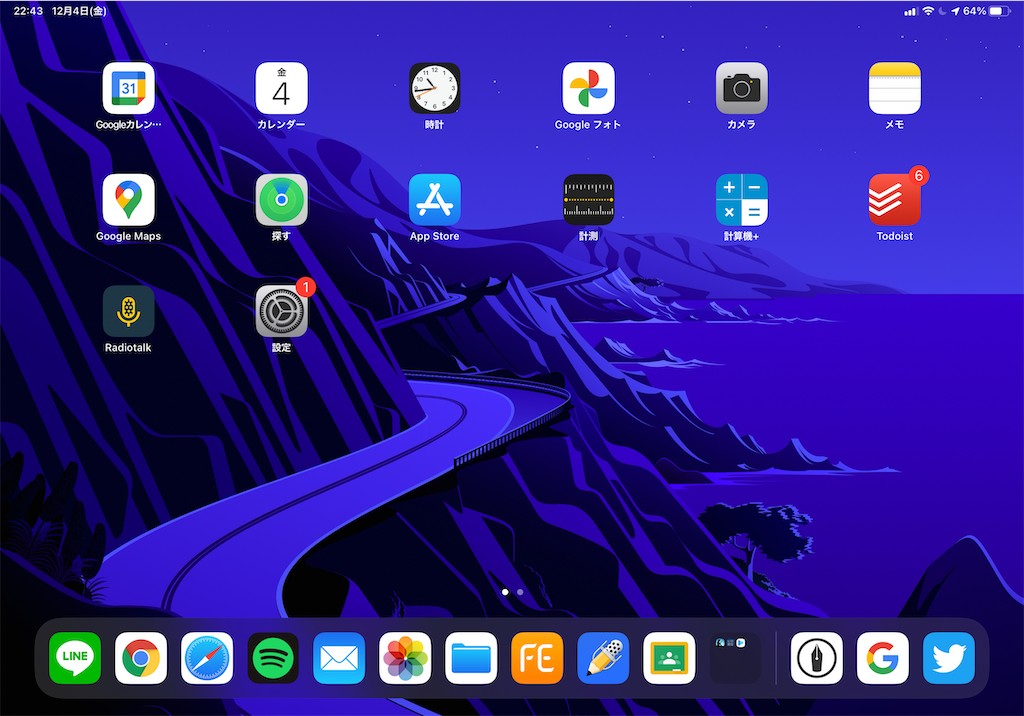
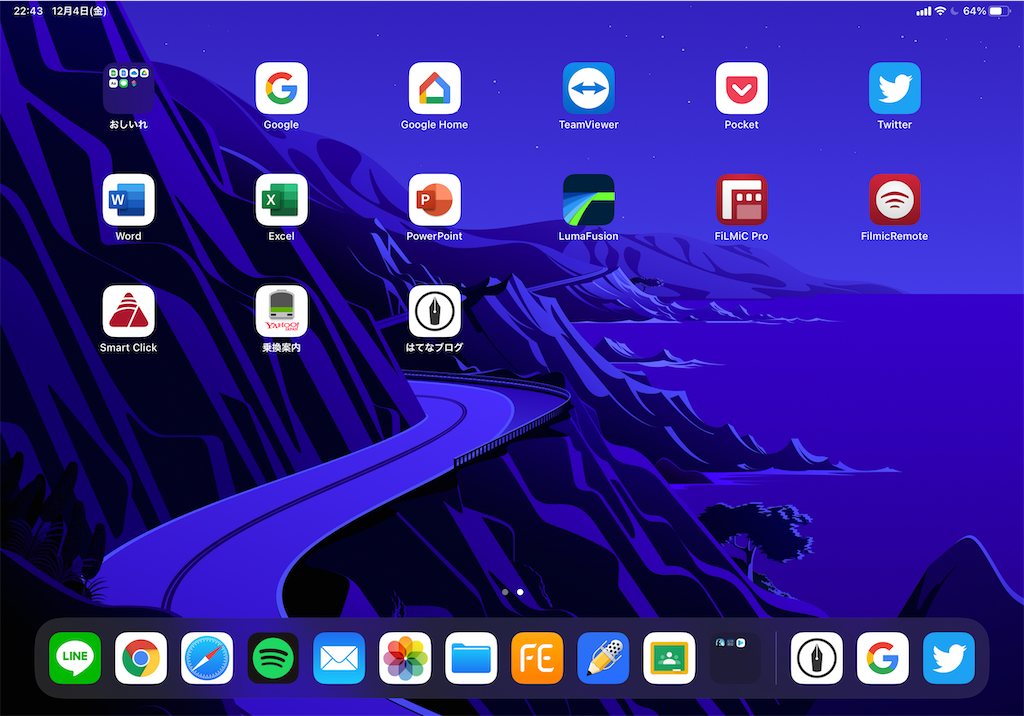
おわりに
今回挙げたのは、あくまで1人のとある大学生の使い方です。周りのiPadユーザーを見ていても思いますが、ゲーム機として使っていたり、音楽プレイヤーとして使っていたり、ペンタブとして使っていたりと、iPadの使い方は本当に千差万別です。もし今後、あなたの手元にiPadがやってきた際には、あなたなりの方法で、iPadを思う存分使い倒してあげてください。
さて、最後までお読みくださり、ありがとうございました。
また次回の記事で、お目にかかりましょう。
*1:ちなみに、三つ折りにしてスタンド代わりに使えるようなカバーがあったりするので、それと併用するとより便利になります。気になる方は「iPad Smart Cover」で検索してみてください。
*2:大学や教授などによっては、PDFでの課題提出を認めていない場合もあるので、やってみたいと思われた方はまず担当の教授などに確認を取ることをおすすめします。
*3:閲覧は全てのデバイスで無料で行えます。編集は9.7インチ以下のiPadのみ無料で、10.2インチ以上のiPadではMicrosoft 365(有料)の契約が必要となります。
*4:マクロや縦書きなどが使えません。また、一部文書でレイアウト崩れや、文書内に埋め込みされたフォントであってもたまにちゃんと表示されないことがあります。
*5:ホームボタンがないiPad向けに「Smart Keyboard Folio」と「Magic Keyboard」が用意されていますが、重さや打ち心地、そして価格がだいぶ変わってくるので、実物を触ってから検討することを強くおすすめします。